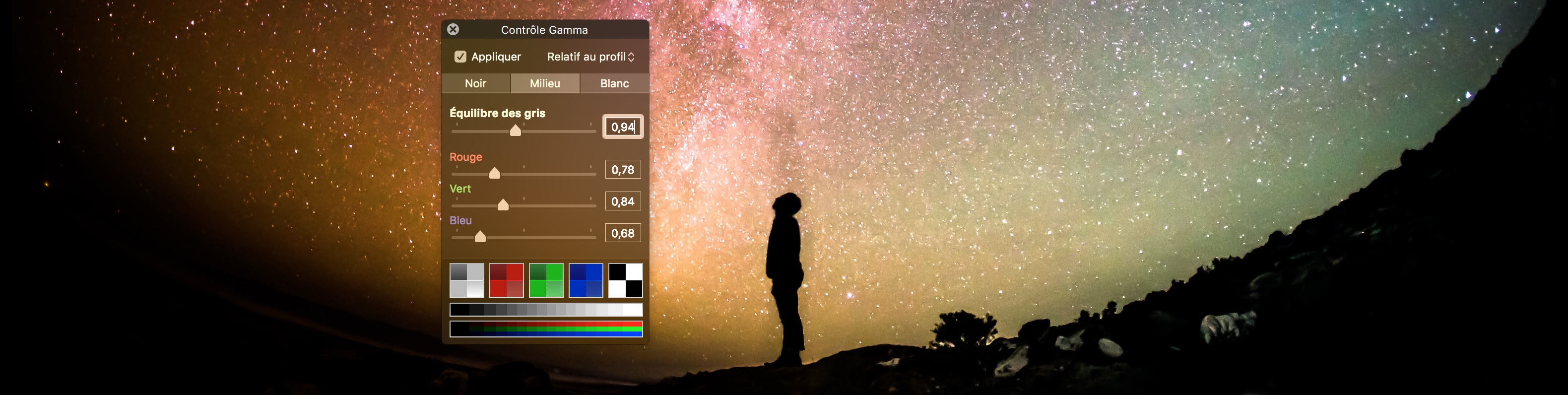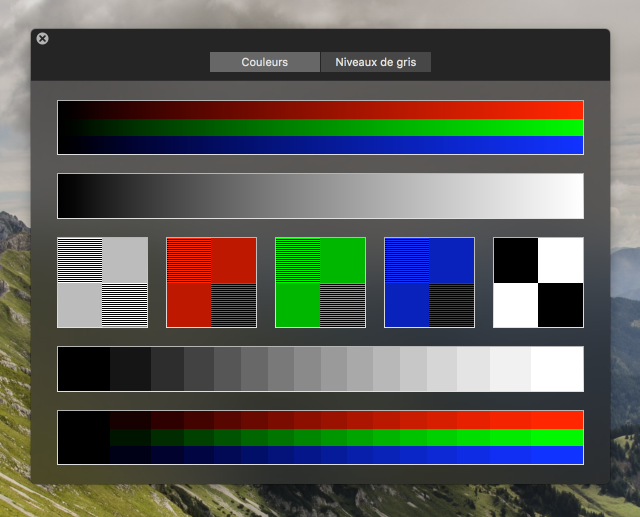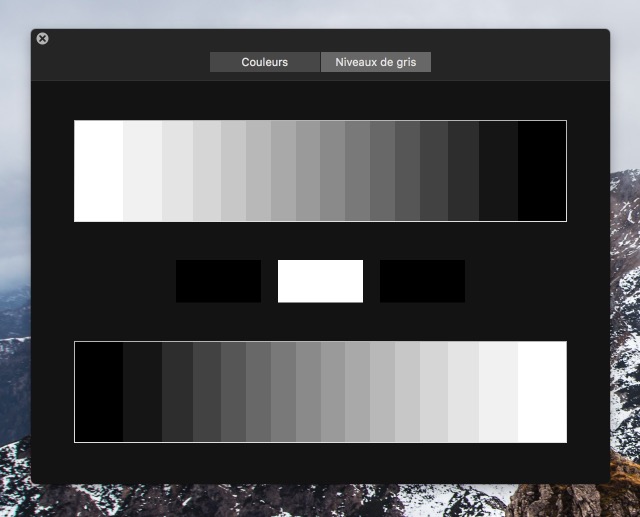Contrôle Gamma
Ajustez les couleurs de chaque écran.
Télécharger (6.3.5) / Acheter direct ou Mac App Store
Mise à niveau depuis la version 5
Contrôle Gamma est utilisé par des designers, des photographes, et des cinéastes afin d’améliorer la fiabilité des couleurs ou ajuster les écrans aux conditions ambiantes d’éclairages pour les images et les vidéos. L’application peut aussi servir dans les jeux ou lors du visionnement de vidéo afin de révéler des détails normalement trop subtils pour être vu.
Révélez les secrets des zones d’ombre
Le point milieu permet d’ajuster la teinte des gris et d’augmenter ou diminuer la luminosité des couleurs intermédiaires. Le réglage s’applique à tout l’écran en temps réel, donc inutile de prendre une copie d’écran et d’ouvrir un éditeur d’image. Faites jouez votre vidéo ou lancez votre jeu et profitez de la clarté ajoutée.



Évitez le vacillement avec les écrans à LED

Plusieurs écrans à cristaux liquides ajustent la luminosité de leur lumière de fond en utilisant la modulation de largeur d’impulsion (MLI), passant rapidement de l’état allumé à éteint comme un stroboscope. Généralement invisible à l’oeil nu, ceci donne souvent comme résultat des lignes horizontales ou verticales lorsque capturé par la caméra.
Ce que vous pouvez faire : d’abord maintenir l’écran à sa luminosité maximale et ensuite réduire la luminance du point blanc en utilisant Contrôle Gamma.
S’intégrer dans le décor

Contrôle Gamma vous permet d’équilibrer les couleurs avec la lumière ambiante. Si votre écran apparait trop bleu ou que sa couleur se démarque trop de son environnement, ajustez le point blanc pour le faire correspondre à la lumière ambiante.
Si vous filmez avec une caméra et que les couleurs intermédiaires sont trop lumineuses (délavées) ou trop sombres, ajustez le point milieu jusqu’à ce que la caméra voie les choses de la façon que vous voulez.
Créez un profil de couleurs
Vous pouvez exporter les réglages de Contrôle Gamma dans un profil de couleur. Ce profil peut ensuite être associé à un écran dans les préférences système et les réglages serons perpétués sans que Contrôle Gamma ait à rester ouvert.
Vous devrez cependant exporter un nouveau profil et le sélectionner à nouveau dans les préférences système si vous changez les réglages.
Motifs de calibration
Contrôle Gamma vous offre des motifs de calibration intégrés à la fenêtre de contrôle. Cliquez dessus pour les afficher en plus grand dans une fenêtre séparée redimensionnable et facile à observer à distance.
Configuration à distance
Avec Gamma Board vous pouvez modifier les réglages à distance à partir d’un iPhone ou iPad sur le même réseau. Cochez Permettre la configuration à distance dans les préférences et ce Mac est prêt pour Gamma Board.
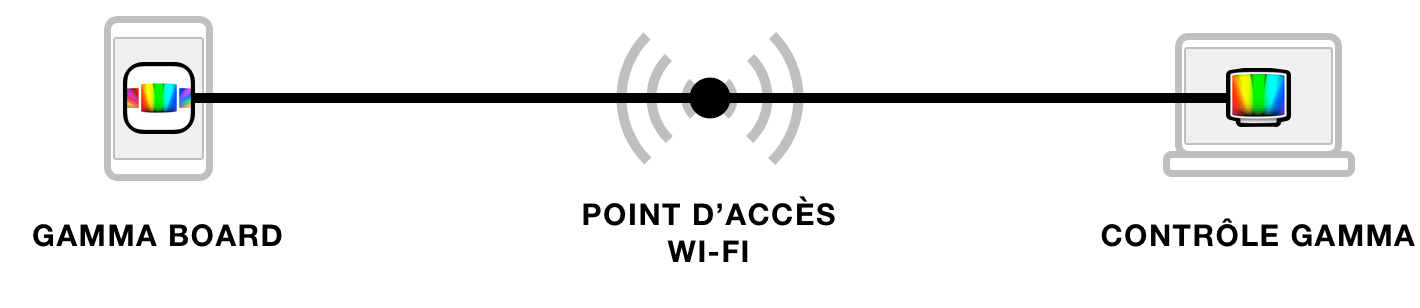
Plus de possibilités
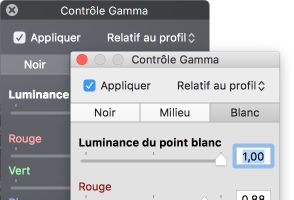
Faites passer la fenêtre de contrôle en mode sombre ou clair selon vos préférences.
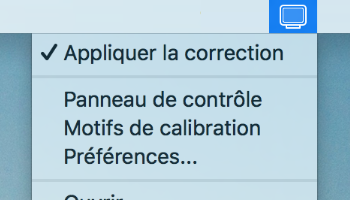
Déplacez Contrôle Gamma vers la barre des menus pour conserver l’espace dans votre dock.